- מְחַבֵּר Abigail Brown [email protected].
- Public 2023-12-17 06:48.
- שונה לאחרונה 2025-01-24 12:10.
מה צריך לדעת
- המחשב הנייד חייב להיות מחובר לחשמל או לטעון.
- לחץ על לחצן ההפעלה, הממוקם בדרך כלל בין המסך והמקלדת.
- ההפעלה המלאה עשויה להימשך עד כמה דקות.
מאמר זה מפרט היכן ניתן למצוא את לחצן ההפעלה במחשב נייד של Dell כדי שתוכל להפעיל ולכבות אותו.
איך להפעיל מחשב נייד של Dell
כך מופעלים כמעט כל המחשבים הניידים של Dell (החריגים מצוינים להלן):
- חבר את כבל החשמל ליציאת הטעינה של המחשב הנייד ואת הקצה השני לשקע. אתה יכול לדלג על שלב זה אם אתה בטוח שלסוללת המחשב הנייד יש מספיק טעינה.
- פתח את מכסה המחשב הנייד.
- אתר ולחץ על לחצן ההפעלה.
- המתן בזמן שהמחשב הנייד נדלק.
עיין בתחתית הדף הזה אם אינך מצליח לגרום למחשב הנייד להידלק לאחר לחיצה על לחצן ההפעלה.
איפה כפתור ההפעלה במחשב נייד של Dell?
כפתור ההפעלה אמור להיות די קל לאתר, לא משנה איזה סוג של מחשב נייד של Dell יש לך. חפש לחצן עגול או מלבני מתחת למסך ומעל המקלדת.
הלחצן יכול להיות בכל מקום לאורך האזור הזה, אבל הוא בדרך כלל בצד ימין או באמצע. לעתים קרובות זה מתאים לסכמת הצבעים של המכשיר, כך שיכול להיות מאתגר לזהות אותו במבט ראשון. זה נכון במיוחד אם לחצן ההפעלה מובנה בשורת שליטה במגע מעל המקלדת.
הנה כמה דוגמאות של לחצן ההפעלה במחשבים ניידים שונים של Dell:



לכמה מחשבים ניידים ישנים יותר של Dell (לא בתמונה למעלה) יש לחצן הפעלה בקצה המחשב. במקרה זה, אין צורך לפתוח את המכסה מכיוון שהוא נגיש מצד ימין גם כשהמחשב הנייד סגור.
כיבוי המחשב הנייד עם לחצן ההפעלה
אם אתה צריך לכבות את המחשב בכוח, לחיצה ממושכת על לחצן ההפעלה אמורה לעשות את העבודה (הקפד לשמור את העבודה שלך קודם!). זה ייראה כאילו כלום לא קורה לכמה רגעים עד שהמסך יחשיך פתאום. בשלב זה, המחשב הנייד יפסיק להרעיש ויכבה.
עם זאת, לאלץ את המחשב הנייד לכבות הוא לא הדרך המועדפת לכבות אותו. בהתאם למה שקורה כשאתה מכריח אותו, אתה עלול להסתיים עם קבצים פגומים או נתונים שאבדו.
לחיצה על הכפתור פעם אחת בדרך כלל אפילו לא תכבה אותו אלא אם כן תשנה את הגדרת ברירת המחדל למה שכפתור ההפעלה עושה.לחיצה אחת בדרך כלל תרדם או תרדם את המחשב הנייד במקום זאת. למד כיצד לשנות את מה שעושה כפתור ההפעלה אם אתה רוצה שהוא יכבה את המחשב שלך כשתלחץ עליו.
הדרך הטובה ביותר לכבות מחשב נייד היא דרך מערכת ההפעלה. אתה עדיין צריך לשמור ולסגור את כל הקבצים הפתוחים, אבל זה נחשב בטוח יותר מאשר לכבות את המחשב באמצעות לחצן ההפעלה. כדי לכבות את Windows 10, השתמש בלחצן ההפעלה בתפריט התחל ובחר Shut down
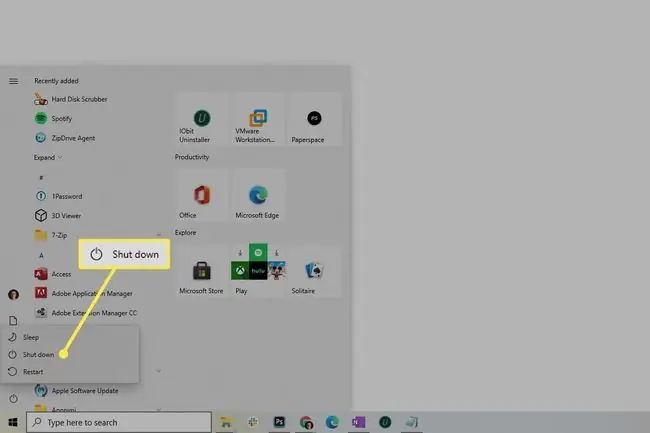
המחשב הנייד של Dell לא נדלק?
Dell ממליצה לבצע איפוס קשיח אם המחשב הנייד לא יאתחל ב-Windows. מחשבים ניידים חדשים לא אמורה להיתקל בבעיה הזו, אבל הנה מה לעשות בכל זאת:
- נתק את כבל החשמל והסר את הסוללה.
- נתק את כל ההתקנים ההיקפיים, כמו כונני הבזק, עכברי USB, מצלמות אינטרנט וכו'.
- לחץ והחזק את לחצן ההפעלה למשך 20 שניות כדי לשחרר כל שארית כוח.
- חבר מחדש את הסוללה וכבל החשמל.
- נסה להפעיל שוב את המחשב הנייד על ידי לחיצה על לחצן ההפעלה.
ראה כיצד לתקן מחשב שלא נדלק אם אתה זקוק לעזרה נוספת.






